HoloLens의 Dynamics 365 Guides 사용자와 데스크톱 또는 애플리케이션 화면 공유
Microsoft Teams(PC, Mac 또는 모바일)의 원격 공동 작업자는 자신의 데스크탑 또는 애플리케이션 화면을 공유하여 Dynamics 365 Guides 사용자가 문제를 식별 및/또는 해결하는 데 도움을 줄 수 있습니다. 예를 들어 원격 공동 작업자는 PowerPoint 프레젠테이션에서 비디오 또는 일련의 지침을 공유하려고 할 수 있습니다.
참고
Dynamics 365 Guides는 대화형 화면 공유 콘텐츠를 지원하지 않습니다. 예를 들어 발표자 보기에서는 PowerPoint 프레젠테이션을 공유할 수 없습니다.
다른 유형의 파일의 경우 원격 공동 작업자는 Teams 채팅을 통해 파일을 공유할 수 있습니다. 원격 공동 작업자는 Teams 채팅을 통해 .jpg, .bmp, .png, .tif/.tiff, .pdf, 스틸 gif 파일 형식을 공유할 수 있습니다.
이 문서에서는 Dynamics 365 Guides 사용자와 화면을 공유하는 방법을 보여줍니다. 채팅에서 파일을 공유하는 방법을 알아보려면 채팅 시작 및 파일 공유를 참조하세요.
참고
Dynamics 365 Guides는 파일 공유에 대한 Teams 정책을 따릅니다. Teams 정책이 파일 공유를 방지하도록 구성된 경우 사용자는 서로 파일을 공유할 수 없습니다. 자세한 내용은 다음 링크를 참조하세요.
Teams 데스크톱(PC 또는 Mac)을 사용하여 화면 공유
공유를 선택합니다.

공유하려는 애플리케이션 창을 선택하거나 데스크톱 화면을 공유합니다.
참고
한 번에 하나의 애플리케이션 창이나 화면을 공유할 수 있습니다. 다른 화면을 공유하려면 공유 트레이 닫기 버튼을 선택하여 공유를 중지하고 다른 화면을 선택한 다음 다시 공유를 시작합니다.
공유 화면과 라이브 비디오 피드는 이 문서의 뒷부분에서 설명하는 동작을 따릅니다.
Teams 모바일을 사용하여 화면 공유
통화 제어에서 추가 정보 [...] 버튼을 선택합니다.
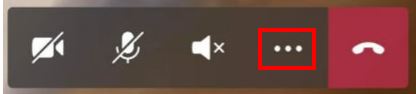
공유를 선택한 다음 브로드캐스트 시작을 선택합니다.
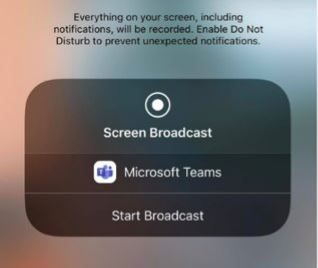
몇 초 후에 Dynamics 365 Guides 사용자 환경에서 화면의 라이브 보기가 새 창으로 표시됩니다.
공유 화면과 라이브 비디오 피드는 아래에서 설명하는 동작을 따릅니다.
HoloLens의 Dynamics 365 Guides 공유 화면으로 작업
원격 공동 작업자가 화면을 공유하면 화면이 자동으로 Dynamics 365 Guides 사용자 환경에 새 창으로 나타납니다.
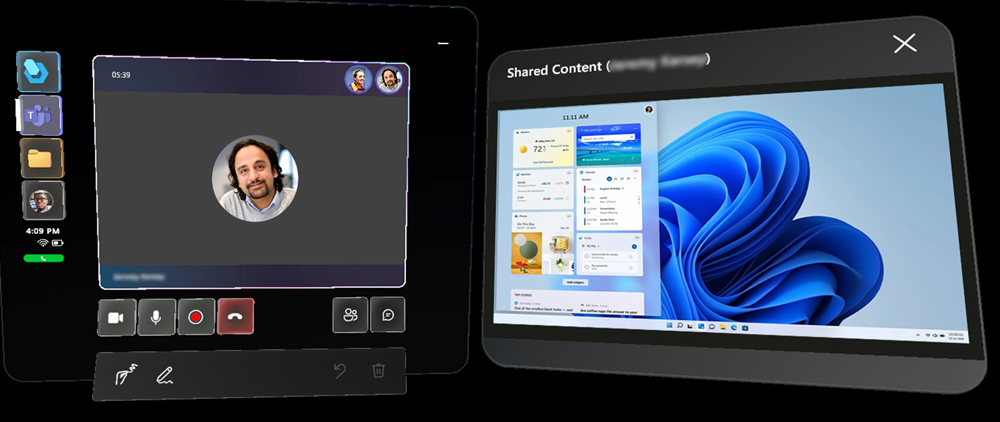
이 경우 화면을 공유하는 사람의 라이브 비디오 피드가 일시 중단됩니다. 비디오 피드와 공유 화면을 동시에 켤 수 없습니다.
직접 터치를 사용하여 공유 화면을 이동하고 크기를 조정할 수 있습니다.
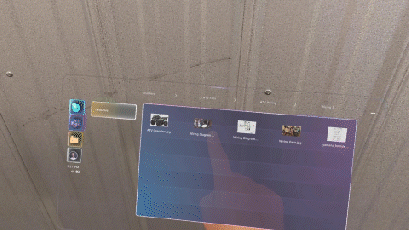
손 광선과 에어 탭(원거리 상호 작용)을 사용하여 화면과 상호 작용할 수도 있습니다. 원거리 상호 작용을 사용하면 창을 더 멀리 이동하려는 상황에 특히 유용합니다.
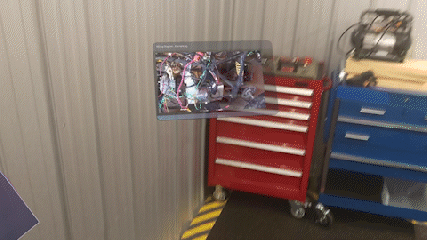
비디오 피드 전환
화면을 공유하는 동안 통화 중인 다른 사람에게 비디오 피드가 전환되면 해당 사람의 비디오 피드가 표시되고 공유 화면이 일시 중단됩니다(회색으로 바뀜). 공유 화면을 다시 활성화하기 위해 선택할 수 있는 버튼이 일시 중단된 화면에 나타납니다.
라이브 비디오 피드에서 유사한 버튼을 선택하여 공유 화면을 활성화할 수도 있습니다.
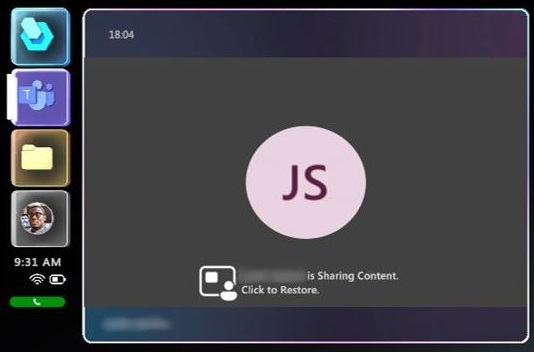
이 버튼 중 하나를 사용하여 공유 화면을 활성화하면 표시된 사람의 비디오 피드가 다시 일시 중단됩니다.
화면을 공유한 사람이 공유를 중지하면 공유된 화면이 사라지고 화면을 공유하는 사람의 비디오 피드가 다시 나타납니다.